Návod k připojení na setkání
Co je třeba k připojení na setkání?
Co budete technicky potřebovat?
- Zařízení s kamerou, reproduktory a mikrofonem, ze kterého se přihlásíš do vysílání. Typicky počítač (PC, Mac nebo Linux), chytrý mobilní telefon (iOS, Android…) nebo tablet.
- Internetové připojení, ideálně pevný internet, WI-FI, případně mobilní data.
- Nainstalovanou aplikaci ZOOM. Odkazy ke stažení jsou níže.
Jak nainstalovat aplikaci Zoom?
Zoom je internetová aplikace, která vám umožní propojit se s druhými lidmi po celém světě pomocí videokamery na vašem zařízení (PC, Mac, mobil…).
Aplikaci si můžete stáhnout pomocí následujících odkazů podle typu zařízení, ze kterého se chceš připojit do vysílání:
- Zde pro PC (systém Windows)
- Zde pro Macintosh (OS)
- Zde pro mobilní telefon s Androidem.
- Zde pro iPhone (systém iOs)
Možností je také se přihlásit do vysílání (viz výše) a pokud nemáte na zařízení nainstalovanou aplikaci Zoom, mělo by vám to nabídnout její instalaci. Doporučujeme však toto vše mít vyzkoušené dopředu, abyste s tím neztráceli čas a nepřicházeli tak o živé vysílání.
Pokud máte nainstalovou aplikaci na vašem zařízení, můžete vše vyzkoušet v testovací místnosti Zoom (tam stačí kliknout na „JOIN“ a vyzkoušet, zda vše funguje).
Jak vyzkoušet aplikaci Zoom? (testovací místnost)
Testovací místnost je ideální příležitost jak si dopředu ověřit, že vám funguje aplikace Zoom, videokamera, reproduktory i mikrofon.
Následující video je pro PC/Mac. Pokud máte mobil nebo tablet, pak si prohlédněte obrázky, krok za krokem.
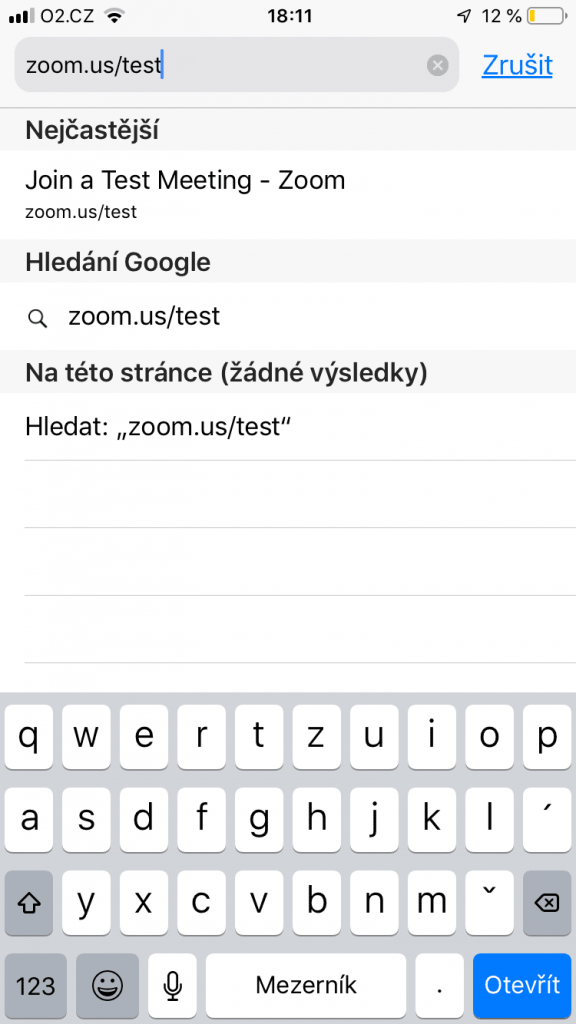
Na svém mobilu / tabletu otevři internetový prohlížeč a zadej adresu: zoom.us/test
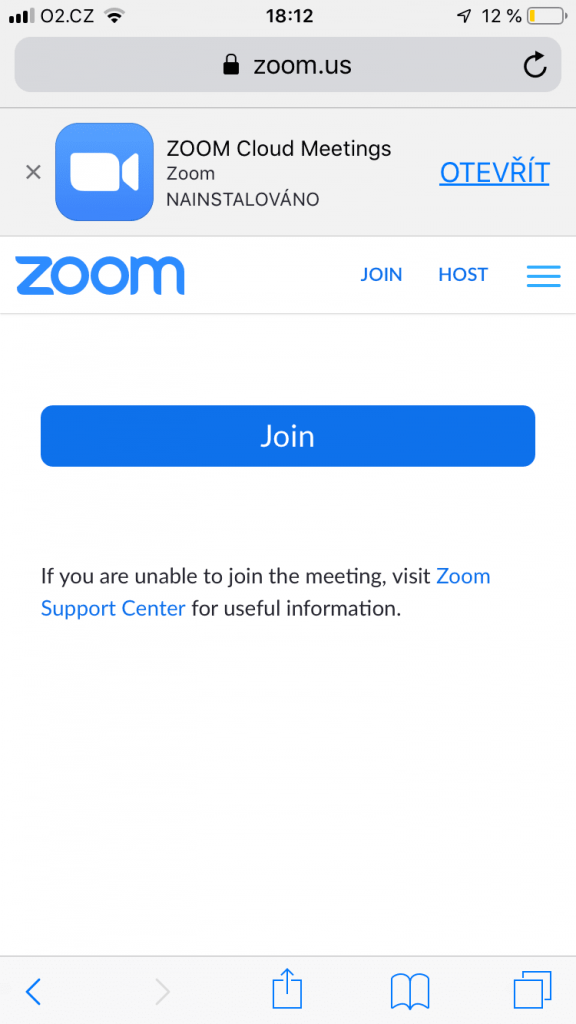
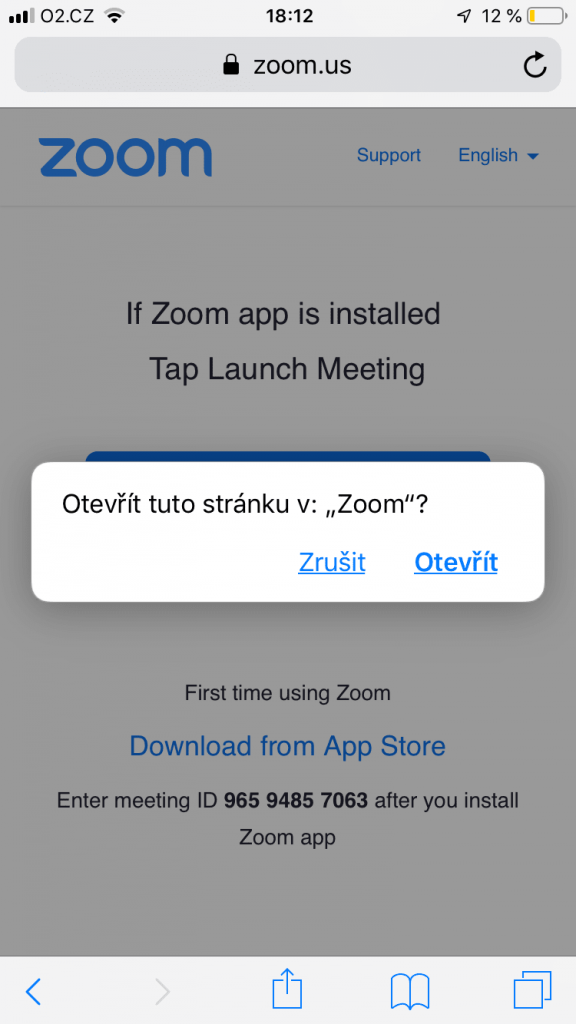
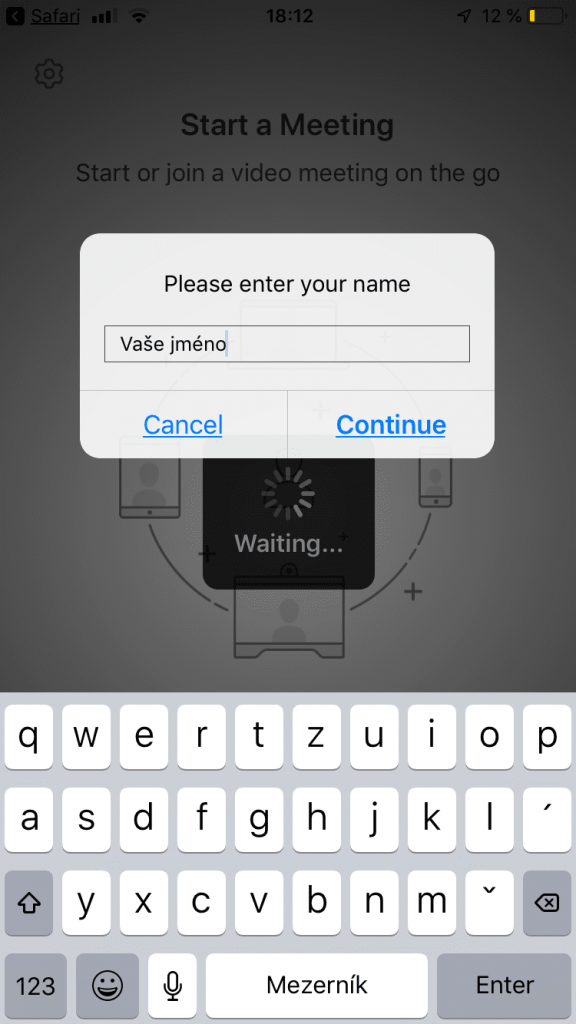
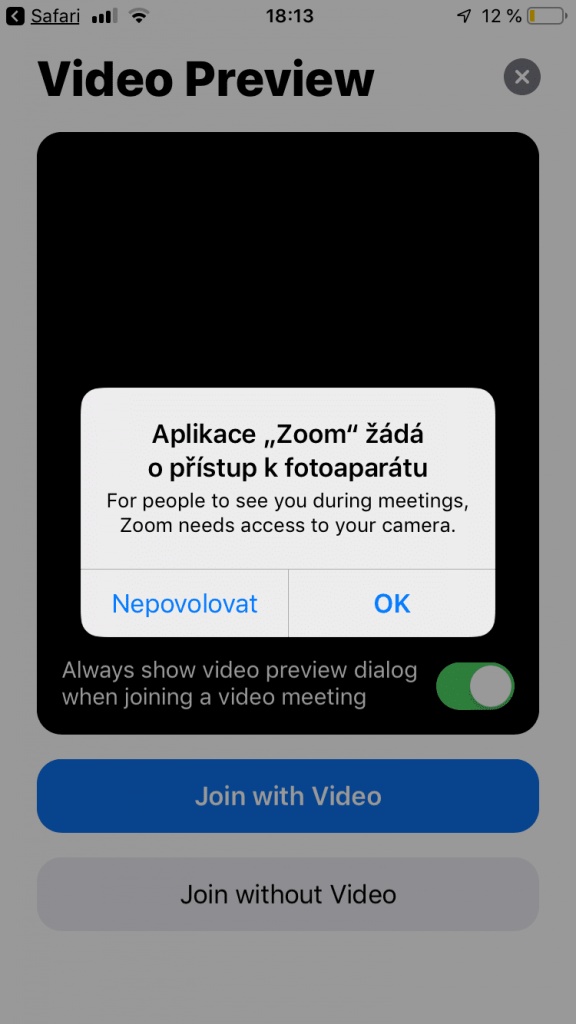

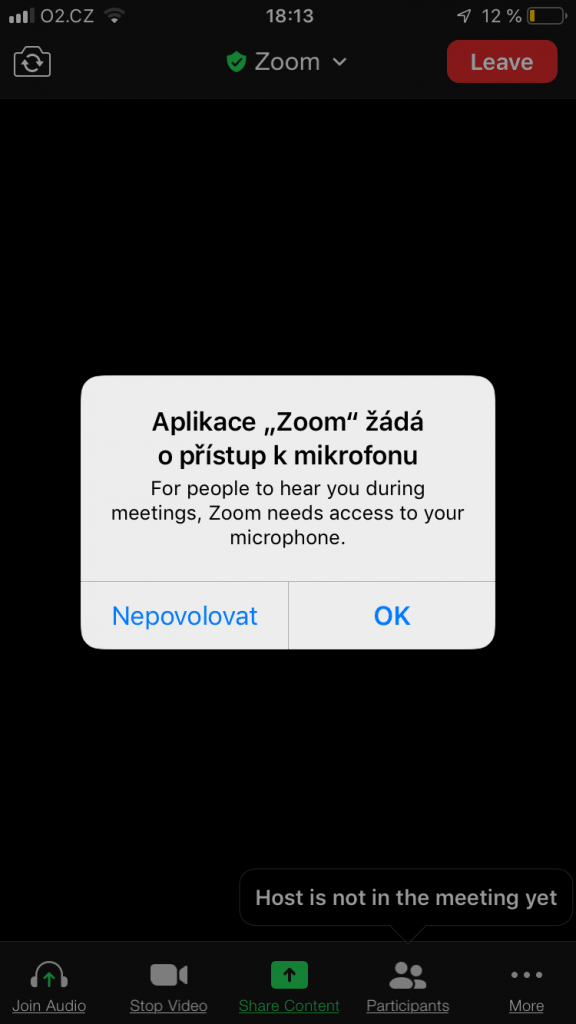
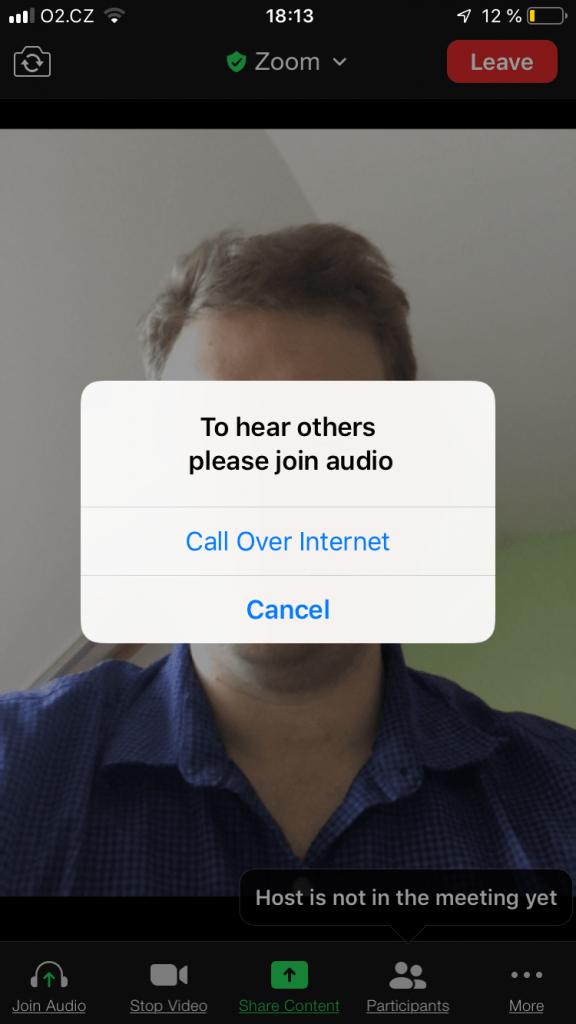


Zkuste si kliknout na ikonu mikrofonu vlevo dole. Tím se přeškrtne a objeví se „Unmute“. Znamená to, že nyní vás nikdo nebude slyšet. Během vysílání můžete být vyzvání, abyste si na tuto ikonku klikli.
Jak se připojit na setkání (krok za krokem)
- Nejprve je nutné se registrovat přes formulář. Je třeba vyplnit jméno, příjmení a e-mail, vaši modlitební potřebu a dát souhlas se zpracováním údajů.
- Po registraci vám automaticky na uvedený email přijde přihlašovací email s vašimi jedinečnými údaji pro přihlášení.
- V čase setkání (ideálně krátce před plánovaným začátkem setkání) si tento přihlašovací email otevřete a klikněte v něm na velké modré tlačítko „Join Meeting“. Toto je nutné udělat na zařízení, ze kterého se na setkání chcete připojit.
- Systém vás vyzve k otevření aplikace Zoom, případně ji rovnou spustí.
- Měla by se vám aktivovat kamera na vašem zařízení, objevit se váš obraz (u mobilu je třeba povolit využití kamery/fotoaparátu). Je třeba potvrdit „Join with Video“ (modrá volba).
- Následně se dostanete do vysílání, kde již uvidíte probíhající setkání. Jako poslední je nutné aktivovat zvuk, což uděláte kliknutím na „Join with computer audio“ v případě PC/Mac nebo „Join with internet audio“ nebo „Call over internet“ v případě mobilu/tabletu – jedná se vždy o tu první nabízenou možnost.
Co až se přihlásíte do vysílání?
- Následně jste připojeni ve vysílání, vidíte studio, další účastníky, můžete sledovat vysílání.
- Obecně platí, že když vás aplikace Zoom k něčemu vyzve, je lepší kliknout na modrou (zvýrazněnou) volbu. Opačná volba často vede k ukončení některých důležitých funkcí, či k ukončení přenosu.
- Pokud budete vyzvání k dialogu, klikněte na ikonku mikrofonu, či na volbu „unmute“.
- Pokud byste z nějakého důvodu odhlásili, vypnuli aplikaci nebo zařízení, či by došlo k nějaké technické chybě, zkuste se obratem stejným způsobem přihlásit.